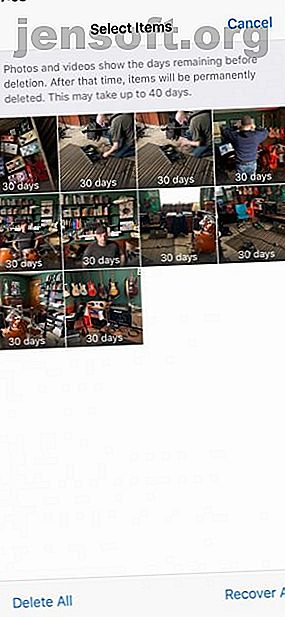
Hoe verwijderde foto's van uw iPhone en meer te herstellen
Advertentie
Foto's zijn een van de gemakkelijkste items om per ongeluk van uw iPhone te verwijderen. Het goede nieuws is dat ze ook een van de gemakkelijkste soorten gegevens zijn om te herstellen. Tenminste, dat zijn ze als je niet je best deed om ze in de eerste plaats te verwijderen.
Als je ze bent vergeten, wordt de situatie een stuk moeilijker. Je hebt echter nog steeds opties, dus als je je afvraagt hoe je verwijderde foto's van je iPhone kunt herstellen, ben je hier aan het juiste adres.
Zorg ervoor dat uw foto's daadwerkelijk verdwenen zijn
Met de introductie van iOS 8 in 2014 heeft Apple een belangrijke functie toegevoegd om te voorkomen dat je per ongeluk foto's verwijdert: de map Recent verwijderd . Dit is onmogelijk te verwijderen en werkt als de prullenbak op een Mac. Wanneer u een foto verwijdert, staat deze 30 dagen in de map Onlangs verwijderd, waarna deze permanent wordt verwijderd.
Dit betekent dat zelfs als u verwijderde foto's wilt herstellen van een oude iPhone die u nauwelijks gebruikt, dit de eerste plaats is die u moet controleren. Om een foto vanaf hier te herstellen, tikt u erop en drukt u vervolgens op het onderdeel Herstellen onderaan het scherm. Je kunt ook meerdere foto's herstellen door er meerdere te selecteren voordat je op Herstellen tikt.



Na 30 dagen worden foto's permanent verwijderd. Je kunt ze ook voorgoed verwijderen door ze te selecteren en vervolgens op Verwijderen te tikken in plaats van Herstellen. Wees echter voorzichtig, want je kunt deze actie niet ongedaan maken.
Zodra ze hier vandaan zijn, is het herstellen van uw foto's veel moeilijker. Als u op zoek bent naar hoe u permanent verwijderde foto's van een iPhone kunt herstellen, lees dan verder.
Trouwens, als je foto's wilt herstellen die met een andere service zijn verzonden, heb je misschien geluk. We hebben bijvoorbeeld eerder gekeken hoe u een verwijderde WhatsApp-foto of -video kunt herstellen. Hier leest u hoe u verwijderde foto's van Whatsapp kunt herstellen. Hier leest u hoe u verwijderde foto's van Whatsapp kunt herstellen. Leer hoe u verwijderde foto's van Whatsapp op de snelst mogelijke manier kunt herstellen. ons artikel behandelt alles wat u nodig heeft. Lees verder .
Herstel iPhone-foto's van back-up
Zelfs als je foto's voor altijd verdwenen zijn wat betreft de ingebouwde app Foto's, kun je ze misschien nog steeds terugkrijgen. Er zijn twee ingebouwde manieren om een back-up van uw iPhone te maken; beide maken een back-up van je foto's. Of je er één, beide of geen van beide gebruikt, is aan jou, maar meestal is er meestal minimaal één ingeschakeld.
iCloud-herstel
Ervan uitgaande dat iCloud Backup is ingeschakeld, kunt u verwijderde foto's herstellen met iCloud. Helaas is dit niet het meest eenvoudige proces. Het omvat het verwijderen van alle gegevens op uw iOS-apparaat en vervolgens herstellen vanuit een back-up. Het is niet super eenvoudig, maar soms is het je enige optie.
Voordat u dit doet, moet u ervoor zorgen dat er een back-up bestaat. Helaas zie je niet elke back-up die je telefoon heeft gemaakt; het wordt alleen weergegeven wanneer van uw telefoon een back-up is gemaakt. Dit is echter nog steeds beter dan niets.
Als u wilt zien wanneer voor het laatst een back-up van uw telefoon is gemaakt, opent u Instellingen en tikt u bovenaan op het item voor uw naam. In dit menu bladert u omlaag totdat u iCloud Backup ziet en tikt u daarop. Ervan uitgaande dat de schuifregelaar is ingeschakeld, ziet u wanneer voor het laatst een back-up van uw telefoon is gemaakt onder de knop Nu een back-up maken .



Nadat u hebt geverifieerd dat er een back-up bestaat, kunt u beslissen of u de oudere back-up wilt herstellen Hoe u uw iPhone of iPad vanuit een back-up kunt herstellen Hoe u uw iPhone of iPad vanuit een back-up kunt herstellen Hier is wat u moet weten wanneer het is tijd om uw iPhone van back-up te herstellen. Hier zijn de beste methoden, tips en meer. Lees verder . Als je dit wilt doen, ga je naar Instellingen> Algemeen> Reset en kies je om je telefoon te wissen. Zodra dit proces is voltooid, kunt u herstellen vanaf de back-up.
iTunes back-up
Niet zo veel mensen gebruiken iTunes om hun iPhone te synchroniseren zoals vroeger. Ondanks dat is dit eigenlijk een veel gemakkelijkere manier om verwijderde foto's van je iPhone te herstellen.
Sluit uw iPhone aan op uw computer. iTunes zou automatisch moeten starten, maar als dit niet het geval is, start u het handmatig. Nadat het programma is geopend, zou je telefoon uiteindelijk in het menu aan de linkerkant moeten verschijnen.

Zodra u uw telefoon in iTunes ziet, klikt u op Samenvatting in het gedeelte Instellingen . In het hoofdgedeelte van de app ziet u een paar nieuwe opties verschijnen. Selecteer Back-up herstellen in het gedeelte Back-ups .

Herstel verwijderde foto's met apps van derden
Als de bovenstaande methoden om permanent verwijderde foto's van uw iPhone te herstellen niet hebben gewerkt, kan een app van derden mogelijk helpen. Dat gezegd hebbende, dit zou bijna altijd je laatste redmiddel moeten zijn.
Je krijgt niet altijd waar je voor betaalt
Veel van de apps die beloofde verwijderde foto's van iPhone-modellen te herstellen zijn gratis, of althans ze lijken op die manier. Bij veel hiervan ontbreekt de gratis functionaliteit zo dat deze praktisch niet bestaat.
Je kunt betalen om meer functionaliteit te ontgrendelen, maar hoewel deze apps meer functies bieden als je eenmaal hebt betaald, kunnen deze functies je misschien niet helpen. Deze apps kunnen niet garanderen dat ze u daadwerkelijk zullen helpen om iets te herstellen. Je zult ze echter niet luid vinden op hun websites.
De juiste app kiezen
Sommige apps beloven geld-terug-garanties als u geen bestanden kunt herstellen. PhoneRescue van iMobie is er een van en het lijkt een behoorlijke reputatie te hebben bij degenen die het hebben gebruikt. Dat gezegd hebbende, moet je nog steeds $ 50 betalen om het uit te proberen.

Als het gaat om deze apps, kunnen we niet beloven dat een van hen voor u zal werken. Maak je huiswerk, ken de risico's en meet de kosten in dollars tegen het verlies van de foto's. Als u bereid bent om geld te riskeren voor een kans dat u enkele geliefde foto's zult herstellen, kan het de moeite waard zijn.
Hoe iPhone-contacten, kalenders en herinneringen te herstellen
Als het gaat om contacten en agenda's, zijn er een heleboel variabelen. Afhankelijk van hoe u deze synchroniseert, kunnen ze eenvoudig worden hersteld of onmogelijk worden hersteld.
iCloud
Als je iCloud gebruikt voor je contacten, agenda's of herinneringen, heb je geluk. Nadat ze van uw iPhone zijn verwijderd, kunt u elk van deze herstellen via de iCloud-website.
Voor contacten logt u in op uw iCloud-account op internet en gaat u naar Instellingen . Blader hier naar beneden en onder Geavanceerd, selecteer Contacten herstellen . Kies de datum waarvan u wilt herstellen en klik vervolgens op de knop Herstellen en bevestig dat u wilt herstellen.

Voor kalenders en herinneringen is het proces vergelijkbaar. Kies onder Instellingen Geavanceerd en vervolgens Kalenders en herinneringen herstellen . Selecteer de datum waarvan u wilt herstellen en klik vervolgens op Herstellen en bevestig.
Voor elk van deze ontvangt u een melding op de iCloud-website zodra de herstelbewerking is voltooid. Je ontvangt ook een e-mail op het e-mailadres dat aan je Apple ID is gekoppeld.

Als dit niet de contacten of agenda's oplevert die u zocht, kunt u het proces ongedaan maken. Herhaal de bovenstaande stappen en kies de nieuwste datum voordat u herstelde.
Andere servers
Als u iCloud niet gebruikt voor contacten of agenda's, kunt u deze mogelijk nog steeds herstellen. Dit is afhankelijk van de service die u gebruikt.
Met Google Agenda biedt Google bijvoorbeeld geen officiële manier om verwijderde agenda's te herstellen. Met een Exchange-server kan dit mogelijk zijn. U moet contact opnemen met uw provider om te zien of het herstellen van deze items mogelijk is.
Hoe bestanden op iPhone te herstellen
Omdat mensen hun telefoons meer dan ooit gebruiken om te werken, bewaren ze er steeds meer bestanden op. Daarom is het vooral pijnlijk wanneer deze vermist raken.
Als u gegevens in cloudopslag bewaart, zoals Dropbox, Google Drive, iCloud Drive of OneDrive, kunt u vaak eenvoudig per ongeluk verwijderde bestanden herstellen. Als u echter bestanden gewoon op de interne opslag van uw telefoon had, is dit lastiger.
Als u regelmatig een back-up van uw telefoon maakt met iCloud of iTunes, hebt u mogelijk een back-up van deze bestanden gemaakt. Het enige probleem is dat Apple het niet gemakkelijk maakt om te zien wat er in een back-up zit. Maar als de bestanden erg belangrijk zijn, moet u het misschien proberen.
De veiligste optie: Back-up vroeg en vaak back-up
De trieste waarheid is dat velen van ons niet nadenken over een back-up totdat we al iets hebben verloren. Of je dit nu leest omdat je foto's kwijt bent of je je gewoon afvraagt wat je moet doen als er iets misgaat, het is nooit te vroeg om een back-up te maken. Het is ook een eenvoudig en duidelijk proces om een back-up van uw telefoon te maken.
De eenvoudigste optie is om iCloud Backup in te schakelen, waarmee automatisch een back-up van uw gegevens (inclusief foto's) in de cloud wordt gemaakt. Je moet dit niet uitschakelen tenzij je extreem beperkt bent op iCloud-opslag. Zelfs dan is het waarschijnlijk de moeite waard om een paar dollar uit te geven aan extra iCloud-opslag voor gemoedsrust.
Als je nog meer bescherming wilt, kun je ook een back-up van je telefoon maken op je computer met iTunes. Dit kost een beetje extra moeite, maar redundante back-ups zijn een geweldige manier om ervoor te zorgen dat je die kostbare foto's niet verliest.
Klinkt een back-up verwarrend? Het is eigenlijk verrassend eenvoudig, maar maak je geen zorgen als je niet zeker weet wat je moet doen. Bekijk onze stapsgewijze handleiding voor het maken van een back-up van uw iOS-apparaat Een back-up maken van uw iPhone en iPad Een back-up maken van uw iPhone en iPad Wat zou u doen als u morgen uw iPhone zou verliezen? U moet een back-upplan hebben en we zullen u laten zien hoe u een back-up kunt maken naar iCloud of iTunes. Lees verder .
Ontdek meer over: Cloud Backup, Data Backup, Data Recovery, iCloud, iPhone Tips, iPhoto.

